Как добавить рукописную подпись в Word и PDF: пошаговая инструкция
Во все более цифровом мире добавление личного штриха, такого как добавление рукописной подписи в Word и PDF документы, может выделить ваши документы. Будь то неформальные письма, личные проекты или просто для добавления изюминки, сгенерированная рукописная подпись придаст документам особый шарм. Как просто создать цифровую рукописную подпись для Word или PDF? Это руководство предлагает простой, пошаговый подход к вставке вашей красиво оформленной подписи из онлайн-Генератора рукописных подписей в файлы Microsoft Word и PDF. Готовы персонализировать свои документы? Сначала создайте свой стиль подписи с помощью нашего генератора!
Первое: создание изображения вашей рукописной подписи
Прежде чем добавлять подпись в документ, её необходимо создать. Как получить изображение цифровой подписи?
Использование нашего Генератора рукописных подписей для идеального стиля
Первым шагом является использование онлайн-инструмента, такого как наш Генератор рукописных подписей, для создания вашей подписи. Введите свое имя, выберите подходящий стиль из множества вариантов, предлагаемых генератором рукописных шрифтов, и выберите тот, который лучше всего представляет вас. Здесь вы создаете свой уникальный стиль цифровой подписи.
Загрузка в формате PNG
Как только вы будете довольны своей рукописной подписью, настоятельно рекомендуется загрузить ее в виде файла изображения PNG. Почему PNG? Потому что файлы PNG поддерживают прозрачный фон. Благодаря этому при вставке подписи в Word или PDF будет видна только сама подпись, без нежелательной белой рамки, что придаст документу более профессиональный вид.

Как добавить рукописную подпись в документы Word
Microsoft Word – популярный инструмент для создания документов. Добавить сгенерированную подпись очень просто. Как мне бесплатно создать рукописную подпись в Word?
Способ 1: Вставка вашей подписи как изображения
Это самый простой способ добавить рукописную подпись в документ Word.
Пошаговая инструкция: Вкладка "Вставка" > "Изображения"
- Откройте документ Word.
- Поместите курсор туда, где вы хотите, чтобы появилась подпись.
- Перейдите на вкладку "Вставка" на ленте Word.
- Нажмите "Изображения" (или "Изображение из файла" в зависимости от вашей версии Word).
- Перейдите туда, где вы сохранили изображение своей подписи в формате PNG, и выберите его.
- Нажмите "Вставить".
Настройка размера, положения и обтекания текстом
После вставки изображение вашей подписи может быть слишком большим или неправильно расположенным.
- Изменение размера: Нажмите на изображение. Используйте угловые маркеры, чтобы пропорционально изменить его размер (удерживайте Shift во время перетаскивания углового маркера, чтобы сохранить пропорции).
- Положение: Когда изображение выбрано, появится значок "Параметры макета" (или "Обтекание текстом" в старых версиях). Выберите такой параметр, как "Перед текстом" или "За текстом" для более гибкого размещения, или "Квадрат" / "Туго", чтобы текст обтекал его. Затем вы можете перетащить подпись в желаемое место.
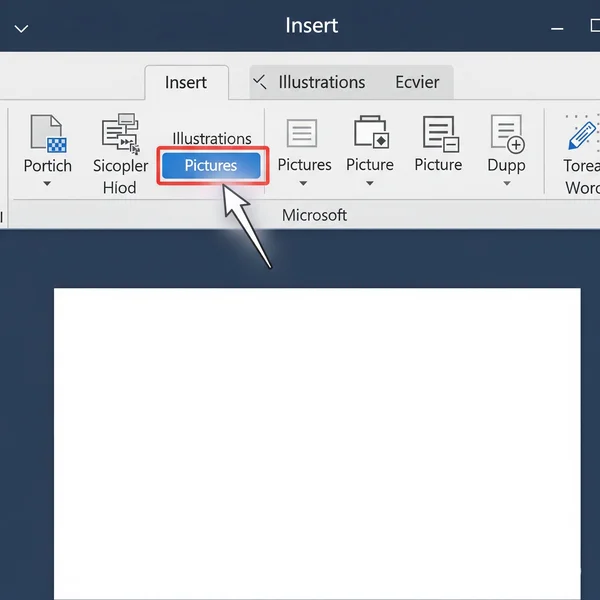
Способ 2: Использование функции линии подписи Word
В Word также есть встроенная функция линии подписи Word, которую затем можно улучшить с помощью сгенерированного изображения.
Настройка линии подписи
- Перейдите на вкладку "Вставка".
- В группе "Текст" нажмите "Строка подписи" (в некоторых версиях она может быть в разделе "Экспресс-блоки" или "Изучить экспресс-блоки").
- В диалоговом окне "Настройка подписи" укажите необходимую информацию, например, имя и должность подписывающего. Нажмите "ОК".
Добавление сгенерированного изображения в строку
- В вашем документе появится заполнитель линии подписи.
- Дважды щелкните строку подписи или щелкните ее правой кнопкой мыши и выберите "Подписать..."
- В диалоговом окне "Подпись" вместо ввода или рисования найдите параметр "Выбрать изображение..."
- Перейдите к сохраненному изображению подписи в формате PNG и выберите его.
- Нажмите "Подписать". (Обратите внимание: это не является юридически значимой электронной подписью без использования цифрового идентификатора, но позволяет аккуратно разместить изображение вашей подписи).
Как добавить рукописную подпись в документы PDF
PDF – широко распространенный формат для обмена готовыми документами. Как бесплатно добавить рукописную подпись в PDF?
Использование инструмента "Заполнить и подписать" Adobe Acrobat Reader DC (бесплатно)
Бесплатная версия Adobe Acrobat Reader DC предлагает удобный инструмент "Заполнить и подписать".
Доступ к функции "Заполнить и подписать"
- Откройте документ PDF в Adobe Acrobat Reader DC.
- Найдите инструмент "Заполнить и подписать" в правой панели или перейдите в раздел "Инструменты" и найдите "Заполнить и подписать".
Добавление изображения вашей подписи
- В режиме "Заполнить и подписать" щелкните значок "Подпись" (выглядит как перьевая ручка) на панели инструментов вверху, затем выберите "Добавить подпись".
- У вас будут варианты ввода, рисования или использования изображения. Выберите "Изображение".
- Перейдите к сохраненному изображению вашей подписи в формате PNG и выберите его.
- Нажмите "Применить".
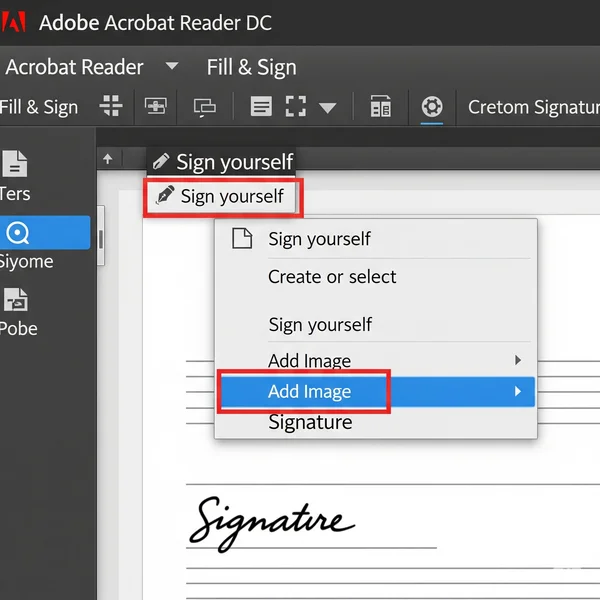
Размещение и изменение размера вашей подписи
- Теперь ваша подпись будет прикреплена к вашему курсору. Щелкните там, где вы хотите разместить ее в PDF.
- Затем вы можете изменить его размер, щелкнув и перетащив маркеры, и переместить его, щелкнув и перетащив саму подпись.
- После размещения щелкните в другом месте, чтобы установить его. Затем вы можете сохранить PDF. Это отличный способ бесплатно добавить подпись в PDF.
Примечание об онлайн-редакторах PDF для добавления изображений
Существуют и другие бесплатные онлайн-редакторы PDF, предлагающие схожие функции добавления изображений. Процесс, как правило, аналогичен: загрузите PDF, выберите инструмент "добавить изображение", загрузите свою подпись в формате PNG и расположите ее. При использовании онлайн-сервисов для работы с PDF, соблюдайте осторожность и учитывайте вопросы безопасности и конфиденциальности ваших документов.
Советы для профессионально выглядящей рукописной подписи в документах
Чтобы ваша цифровая подпись выглядела наилучшим образом:
Обеспечьте прозрачный фон для плавной интеграции
Как уже упоминалось, ключ к успеху - PNG с прозрачным фоном. Это позволит избежать нежелательной белой рамки вокруг вашего изображения рукописной подписи, обеспечивая её органичное сочетание с документом.
Изменяйте размер пропорционально, чтобы избежать искажений
Для сохранения пропорций при изменении размера, перетаскивайте угловые маркеры изображения (при необходимости удерживая клавишу Shift). Растянутая или сжатая подпись выглядит непрофессионально.
Стратегическое размещение для удобочитаемости
Разместите свою подпись там, где это имеет смысл - обычно в конце письма или в специально отведенной области для подписи. Убедитесь, что она не перекрывает важный текст и не выглядит неуместно. Учитывайте размещение подписи.
Сохраняйте единообразие стиля и размера
Если вы используете свою подпись в нескольких документах, старайтесь поддерживать согласованность стиля и относительного размера для создания более целостного профессионального имиджа.
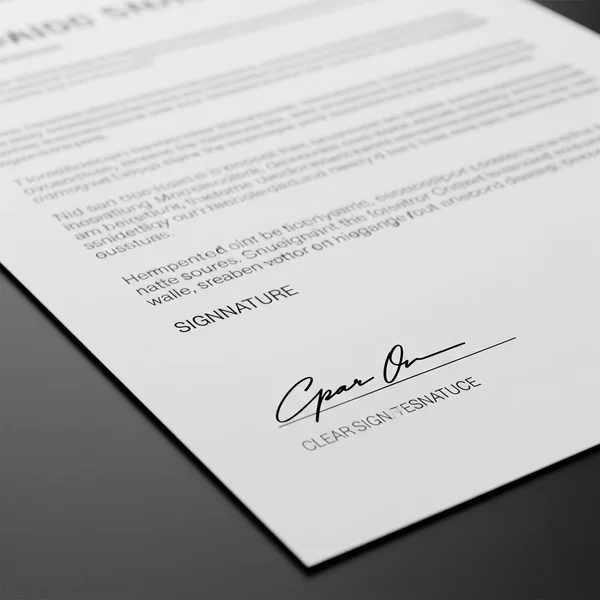
Важное напоминание: для эстетического использования, а не для юридического оформления
Следует помнить, что добавление изображения цифровой подписи в документ Word или PDF таким образом, носит скорее эстетический или информационный характер. Придание юридической силы документу, подписанному таким образом, невозможно. Эти подписи, как правило, не имеют юридической силы безопасной, проверенной электронной подписи (eSignature), используемой для контрактов или официальных транзакций.
Подписывайтесь со стилем: освойте добавление подписей в свои документы
Добавление сгенерированной рукописной подписи в Word или PDF – отличный способ персонализировать ваши документы и придать им элегантность. Следуя этим простым шагам, вы можете легко интегрировать свой уникальный стиль подписи в свои повседневные цифровые документы.
Теперь, когда вы знаете как, какие документы вы хотите персонализировать? Перейдите в наш Генератор рукописных подписей, чтобы создать свою подпись, а затем попробуйте эти советы! Будем рады узнать в комментариях, какой метод вы считаете наиболее удобным!
Добавление подписей в файлы Word и PDF
Вот несколько распространенных вопросов об этом процессе:
Как бесплатно создать цифровую рукописную подпись в Word?
Вы можете бесплатно создать цифровую рукописную подпись в Word, сначала сгенерировав изображение подписи с помощью бесплатного онлайн-инструмента, такого как наш Генератор рукописных подписей. Загрузите ее в формате PNG с прозрачным фоном. Затем в Word перейдите в раздел "Вставка" > "Изображения" и выберите изображение своей подписи. Затем вы можете изменить размер и положение по мере необходимости.
Могу ли я добавить изображение своей подписи в PDF?
Да, вы абсолютно можете. Бесплатный инструмент "Заполнить и подписать" Adobe Acrobat Reader DC позволяет загрузить изображение вашей подписи (в идеале PNG с прозрачным фоном) и разместить его в документе PDF. Многие онлайн-редакторы PDF также предлагают эту функциональность.
Какой формат лучше всего использовать для сохранения сгенерированной подписи?
Как правило, лучше всего сохранять подпись в формате PNG с прозрачным фоном. Это гарантирует, что при размещении на документе будет видна только сама подпись, без какого-либо сплошного цвета фона, что сделает ее более чистой и профессиональной.
Будет ли моя сгенерированная подпись выглядеть одинаково в Word и PDF?
В основном да. Если вы используете высококачественное изображение PNG с прозрачным фоном, визуальный вид вашей подписи должен быть очень похожим при вставке в документы Word и PDF, при условии, что вы пропорционально изменяете его размер.
Является ли добавление изображения подписи в документ юридически обязательным?
Такой способ добавления подписи, как правило, не соответствует требованиям, предъявляемым к юридически значимой электронной подписи, которая предполагает использование средств защиты, идентификации и специализированных платформ. Для юридических документов всегда используйте признанные решения eSignature.